はじめに
今回DVDをSDカードにコピーしてカーナビで見る方法を紹介します。
ドライブ中にDVDの入れ出しが危ないので、DVDをファイル化しSDカードにコピーして見る方法を紹介します。
使用するツール
・「iSofter DVD 変換」
「iSofter DVD 変換」は直接DVDをMP4、AVI、WMVなど動画ファイルに変換できるDVDリッピングソフトです。
DVDをAVI、WMV、FLV、3GP、MOV、M2TSなどほぼすべての動画ファイルに高速高画質で変換できます。
DVDをカーナビで見る方法:
STEP1:iSofter DVD 変換をインストール
まずは「iSofter DVD 変換」をダウンロードし、インストールします。
インストール完了した後、ディスクトップに生成されたアイコンをダブルクリックして起動させます。
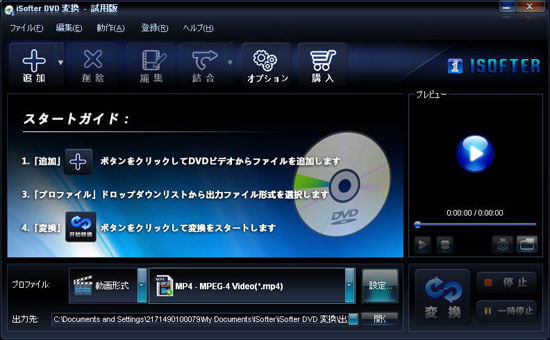
STEP2:DVDを読み込む
パソコンのドライブにDVDを挿入します。
「追加」→「DVDドライブを選択」ボタンをクリックしてカーナビで見たいDVDを読み込みます。
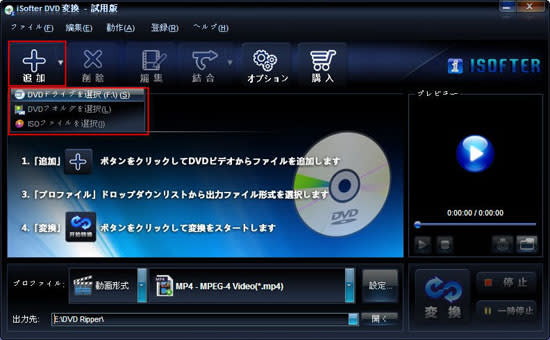
STEP3:出力形式を選択
DVDの読み込みが完了した後、「プロファイル」ドロップダウンリストから動画フォーマットを選択します。
カーナビのメーカーや機種により、再生できるビデオ形式が違います。出力形式を選択する前に必ず取扱説明書にて
カーナビの対応ビデオ形式をご確認ください。
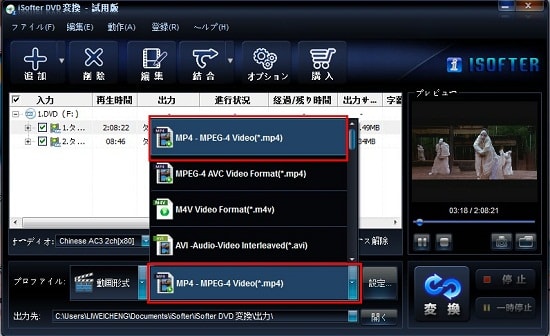
STEP4:保存先を設定
「出力先」右側のボタンをクリックしてDVDから変換する動画を保存するフォルダを指定します。

STEP5:DVD変換開始
以上の設定が完了しましたら、「変換」をクリックするとDVDが指定した動画形式に変換開始されます。
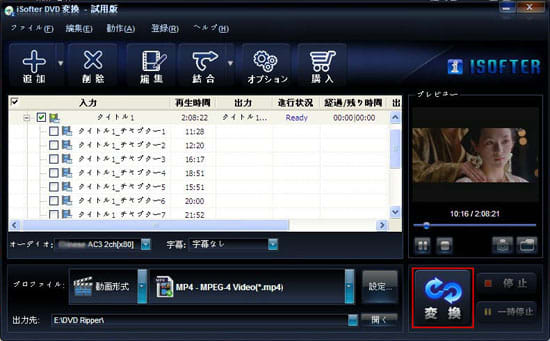
後は変換完了まで待ちましょう!
STEP6:変換できた動画をSDカードにコピー
変換完了した後先ほど指定した保存先フォルダが自動的に開きます。
変換できた動画をSDカードにコピーして保存すれが完了です。
STEP7:カーナビで再生
動画をSDカードに保存しましたら、カーナビに差し込んで再生します。
おわり
以上の僅かのステップの操作で簡単にDVDの動画をSDカードにコピーしてカーナビで見ることができます。
ご注意
この記事は、著作権侵害を助長するものではありません。
2012年10月に著作権法の修正により、AACS/CSS/CPRM等コピーガードを解除してDVDリッピングすることが違法となります。
「技術的保護手段」が施されていない著作権フリーのDVDにご使用ください。
今回DVDをSDカードにコピーしてカーナビで見る方法を紹介します。
ドライブ中にDVDの入れ出しが危ないので、DVDをファイル化しSDカードにコピーして見る方法を紹介します。
使用するツール
・「iSofter DVD 変換」
「iSofter DVD 変換」は直接DVDをMP4、AVI、WMVなど動画ファイルに変換できるDVDリッピングソフトです。
DVDをAVI、WMV、FLV、3GP、MOV、M2TSなどほぼすべての動画ファイルに高速高画質で変換できます。
DVDをカーナビで見る方法:
STEP1:iSofter DVD 変換をインストール
まずは「iSofter DVD 変換」をダウンロードし、インストールします。
インストール完了した後、ディスクトップに生成されたアイコンをダブルクリックして起動させます。
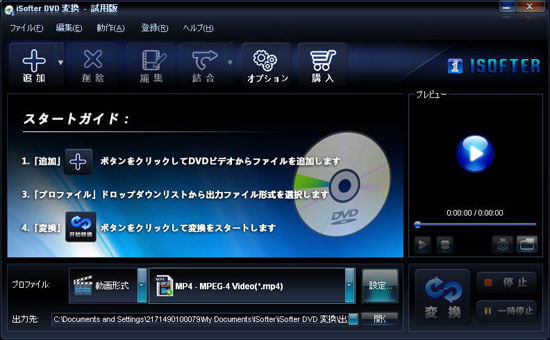
STEP2:DVDを読み込む
パソコンのドライブにDVDを挿入します。
「追加」→「DVDドライブを選択」ボタンをクリックしてカーナビで見たいDVDを読み込みます。
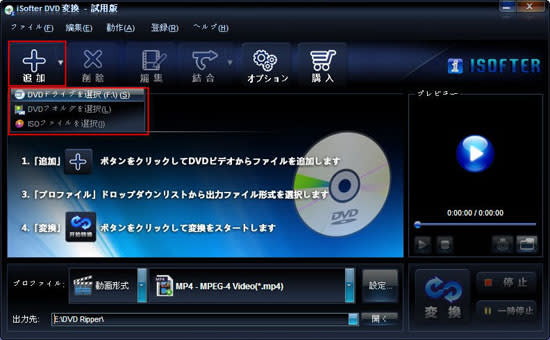
STEP3:出力形式を選択
DVDの読み込みが完了した後、「プロファイル」ドロップダウンリストから動画フォーマットを選択します。
カーナビのメーカーや機種により、再生できるビデオ形式が違います。出力形式を選択する前に必ず取扱説明書にて
カーナビの対応ビデオ形式をご確認ください。
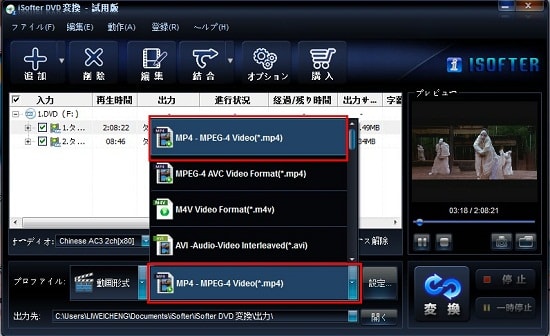
STEP4:保存先を設定
「出力先」右側のボタンをクリックしてDVDから変換する動画を保存するフォルダを指定します。

STEP5:DVD変換開始
以上の設定が完了しましたら、「変換」をクリックするとDVDが指定した動画形式に変換開始されます。
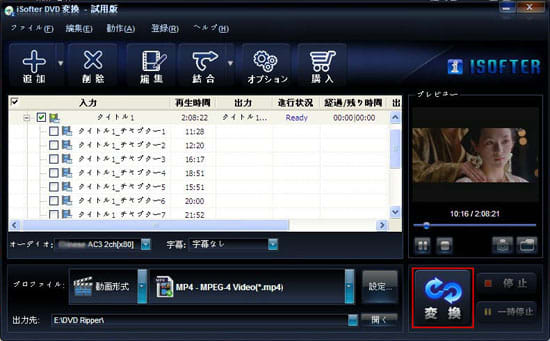
後は変換完了まで待ちましょう!
STEP6:変換できた動画をSDカードにコピー
変換完了した後先ほど指定した保存先フォルダが自動的に開きます。
変換できた動画をSDカードにコピーして保存すれが完了です。
STEP7:カーナビで再生
動画をSDカードに保存しましたら、カーナビに差し込んで再生します。
おわり
以上の僅かのステップの操作で簡単にDVDの動画をSDカードにコピーしてカーナビで見ることができます。
ご注意
この記事は、著作権侵害を助長するものではありません。
2012年10月に著作権法の修正により、AACS/CSS/CPRM等コピーガードを解除してDVDリッピングすることが違法となります。
「技術的保護手段」が施されていない著作権フリーのDVDにご使用ください。










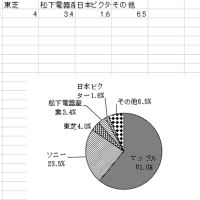
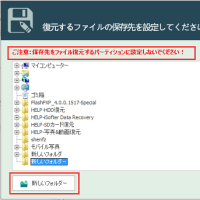
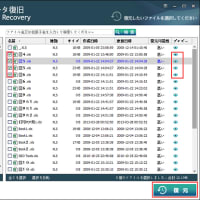
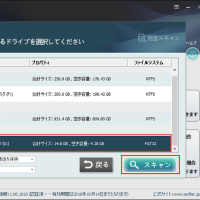
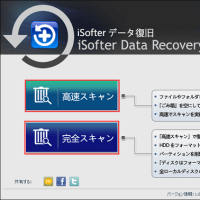
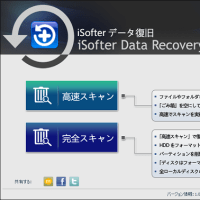

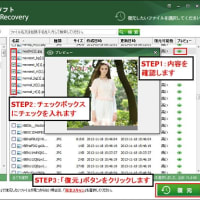
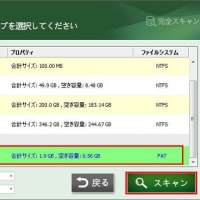
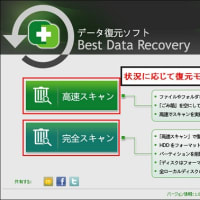
※コメント投稿者のブログIDはブログ作成者のみに通知されます